назад | содержание | вперед Атрибуты слоя В палитре слоев в каждой строке часть атрибутов слоя изображена в виде пиктограмм (рис. 15.28). Если вы щелкнете дважды на строке любого слоя, откроется окно Layer Options, в котором также указаны эти атрибуты. В диалоговое окно параметров можно войти и командой меню палитры Layer Options.Атрибуты слоя устанавливаются в этом диалоговом окне. Некоторые из них можно менять и непосредственно в строке палитры. Каждый из слоев документа может иметь следующие атрибуты:
Рис. 15.28. Пиктограммы атрибутов слоя и окно Layer Options
Рис. 15.29. Наложение объектов, находящихся на разных слоях (а) и список этих слоев в палитре Слои (б) Порядок наложения слоев в документе может быть произвольным. В палитре Layers отображаются все слои документа; самому верхнему слою соответствует верхняя строка палитры. В любой момент можно изменить этот порядок. Для этого с помощью мыши переместите слой по палитре Layers на новое место. При нажатой клавише <Ctrl> можно выделить одновременно несколько слоев, а затем одновременно переместить их на новую позицию. При этом взаимное расположение перемещенных слоев будет сохранено. После изменения порядка следования слоев изменится порядок наложения объектов, на них находящихся (рис. 15.30, а—до изменения, 15.30, б — после).
Рис. 15.30. Изменение порядка наложения объектов при перестановке слоя Напомним, что атрибуты слоя едины для всех страниц документа, поэтому при изменении порядка слоев перекрывание объектов изменится на всех страницах, где есть объекты, расположенные на затронутых перестановкой слоях. назад | содержание | вперед Поделитесь этой записью или добавьте в закладки |
Полезные публикации |
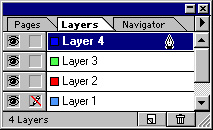 а
а 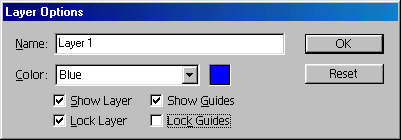 б
б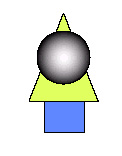 а
а 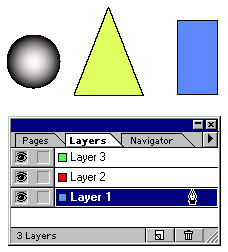 б
б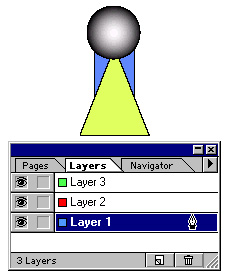 а
а 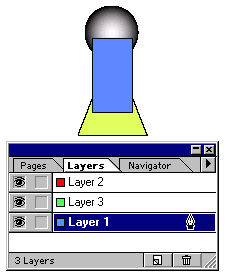 б
б Главная
Главная